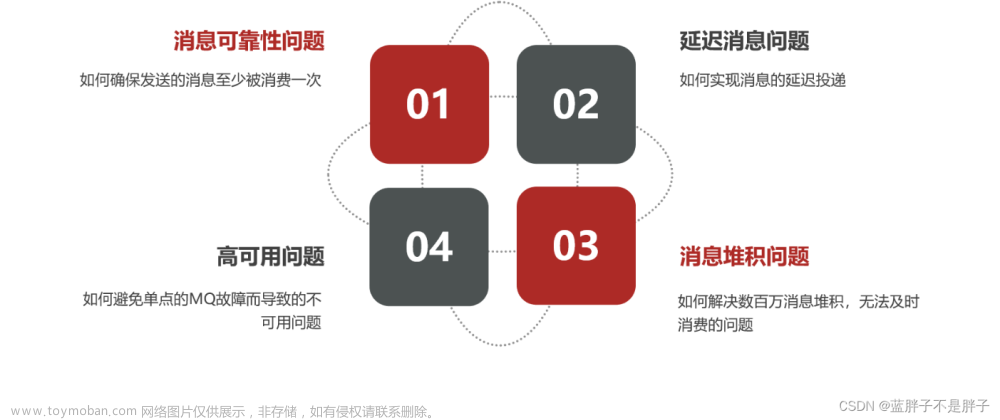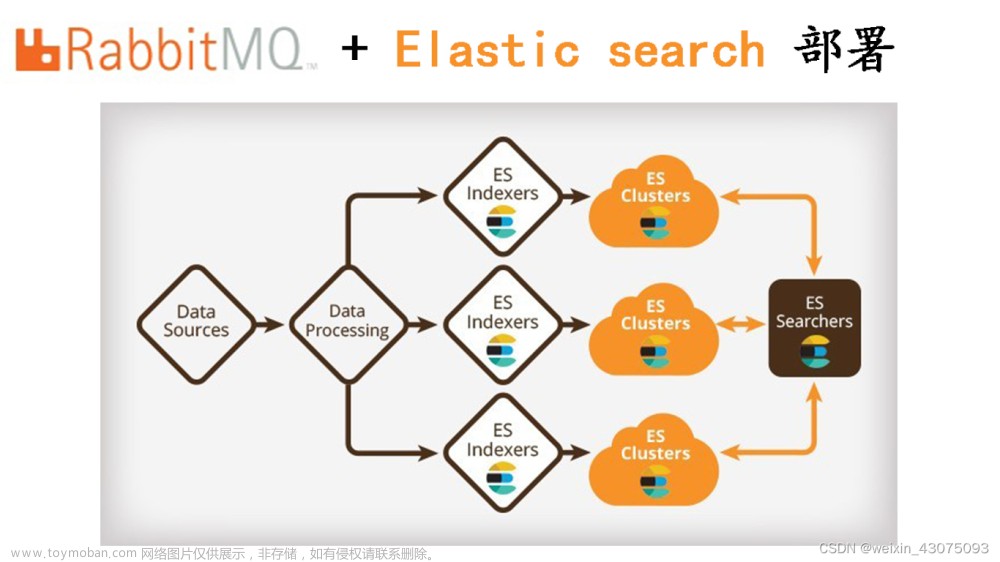一、前言
在安装rabbitmq 之前,我们需要了解 RabbitMQ 和 Erlang/OTP 版本对应关系:
官网地址:https://www.rabbitmq.com/which-erlang.html

二、下载
1、下载 RabbitMq.exe
下载地址:https://www.rabbitmq.com/install-windows.html
在此,我下载的是 3.12.11 版本的,直接点击就下载了
2、下载 Erlang/OTP
下载地址:https://www.erlang.org/downloads

三、安装
下载完成,两个都以管理员运行,先安装 Erlang/OTP,再安装 RabbitMQ,安装一路默认下去即可,不用多余选择。(若不安装在C盘,在安装位置时自行选择,两个安装到同一目录下即可)
1、先安装 Erlang/OTP

傻瓜式的一路狂点 next(下一步) 就行,此处不在一一截图,省略…
2、安装 rabbitmq

傻瓜式的一路狂点 next(下一步) 就行,此处不在一一截图,省略…
当RabbitMQ Server装完了,在任务管理器的服务中可以看到Rabbit MQ,会自动的注册为服务,并以默认配置启动起来。

3、配置环境变量
新建系统变量:ERLANG_HOME ,配置 erlang 的系统变量,
ERLANG_HOME=D:\java\rabbit\Erlang OTP
D:\java\rabbit\Erlang OTP 为刚才的安装目录!

进入到刚才安装的 rabbitmq_server-3.12.11 的 sbin 目录下,地址栏上输入 cmd ,敲击回车。

为了更好的可视化方式查看 rabbitmq 服务器实例的状态, 使用 rabbitmq-plugins.abt 安装 rabbitmq 管理插件,执行以下安装命令:
rabbitmq-plugins.bat enable rabbitmq_management
执行结果:
查看安装的插件列表,执行如下命令:
rabbitmq-plugins list

4、启动
进入到 rabbitmq-server 的 sbin 目录下,双击 rabbitmq-server.bat 启动 mq

此数提示端口已被 rabbit@LAPTOP-0KQ60SKN 用户占用,此处是因为在安装 rabbitmq-server 时已经自动运行了。此时打开任务管理器,在服务中找到 RabbitMQ 服务 ,点击右键,选择停止服务。

在重新双击 rabbitmq-server.bat 启动即可。

启动成功后,在浏览器中输入 http://localhost:15672/ 访问web管理页面。文章来源:https://www.toymoban.com/news/detail-789525.html

默认使用 账号:guest 密码:guest 登录就行。 文章来源地址https://www.toymoban.com/news/detail-789525.html
文章来源地址https://www.toymoban.com/news/detail-789525.html
到了这里,关于RabbitMq - windows 系统上安装的文章就介绍完了。如果您还想了解更多内容,请在右上角搜索TOY模板网以前的文章或继续浏览下面的相关文章,希望大家以后多多支持TOY模板网!